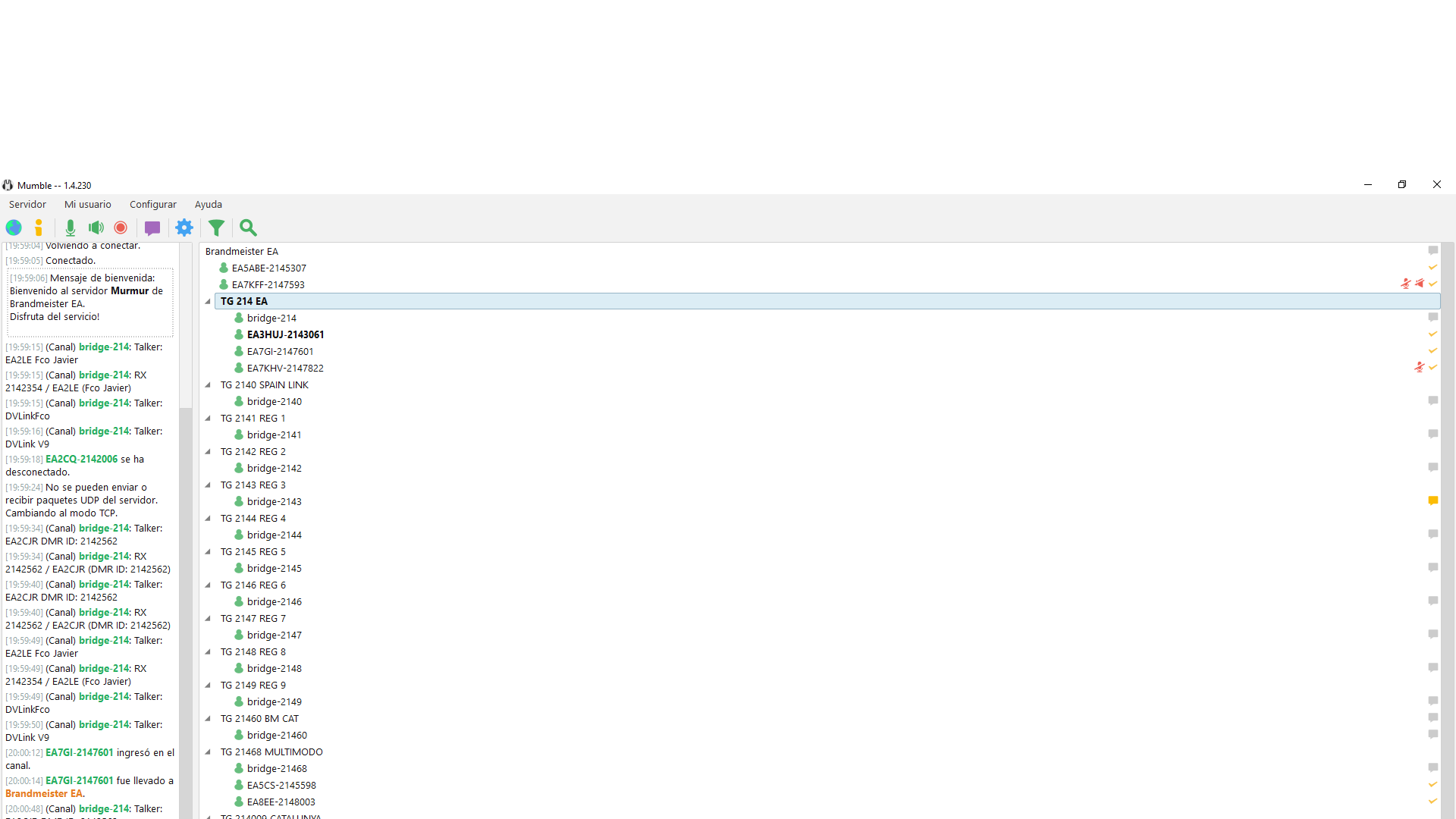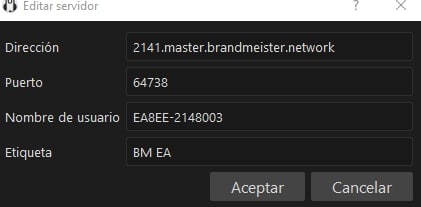
BrandMeister EA ®📟🎙
Aplicación Mumble en la red DMR
≠======≠================
https://www.mumble.com/mumble-download.php
Entre Algunos TG Tenemos El 2140 SPAIN-LINK y El 214 Nacional De BM
Tenga en cuenta que desde esta fecha (21/03/2022) el acceso a la red DMR está disponible a través de la aplicación Mumble (en PC), Mumla para Android y Mumblefy para IOS.
¿Qué es Mumble/Mumla/Mumblefy?
Mumble es un programa de aplicación de voz sobre IP diseñado para ser utilizado principalmente por jugadores, y su funcionamiento es similar a otros programas como TeamSpeak y Ventrilo.
Adopta la arquitectura cliente-servidor, que permite a los usuarios chatear entre sí utilizando el mismo servidor.
Mumble es software libre, es multiplataforma y está disponible bajo los términos de la nueva licencia BSD.
En Mumble, gran parte de los esfuerzos de ingeniería se centran en la calidad del sonido y la baja latencia. Además de esto, toda la comunicación está encriptada para garantizar la privacidad de los usuario
Esta primera parte se completa, luego viene la adición del servidor Mumble. Haciendo clic en el menú ‘Servidor’ añadiremos lo que queramos, en este momento solo unos pocos países aún tienen activo el servidor Mumble y cada uno con su propio MCC, no es factible a través de Mumble desde el master de España utilizar un TG foraneo.
Veamos entonces qué hacer en los datos necesarios:
En ‘Address’ ponemos el master de España (2141.master.brandmeister.network).
En el campo Puerto no tocamos nada, es el valor predeterminado de la aplicación y es correcto.
En el campo ‘Nombre de usuario’ ingresamos nuestro indicativo seguido de guión (signo negativo) y nuestro ID DMR, sin espacios entre todo esto.
La etiqueta puede ser lo que quieras, en caso de que en el futuro establezcas más master.
Ahora podemos pedir ‘Conectar’, recibirá un cuadro de contraseña, es el mismo que el que eligió como suyo para su uso en su hotspot
Aquellos que no tienen contraseña establecida en Selfcare en Hotspot Security, no tienen acceso a la aplicación Mumble.
Instalación / Configuración de Mumla en Android
En playstore buscamos la aplicación Mumla e instalamos. Al final abrimos el programa y empezaremos por configurarlo. Como se indica en la instalación de PC, uno de los detalles de configuración es el apagado de VOX. Para ello pulsamos en la esquina superior izquierda donde se ven las tres barras horizontales.
Elegimos la primera opción, ‘General’, y la ponemos de acuerdo con la imagen de abajo. Personalmente creo que esta es la mejor configuración, deshabilitamos las notificaciones de chat, Text-to-speech, esto porque el volumen de información puede ser grande y el audio producido por la aplicación confunde al usuario.
La reconexión automática le permite volver a conectarse si hay un error de Internet. Al final podemos volver al menú anterior y elegir el Audio
Audio
En esta ubicación se encuentran los ajustes más importantes para el buen rendimiento de la app, empezamos por desactivar VOX y activar PTT. En esta primera tabla a continuación solo nos preocupamos por el modo de transmisión y el volumen del micrófono.
Al presionar el modo de transmisión, elegimos Push-to-Talk
Ganancia de micrófono
Después de eso, podemos desplazarnos por la pantalla más abajo y seguir las siguientes imágenes, que son la configuración de la velocidad de bits de audio:
Una vez completada la configuración añadiremos un servidor, para ello pulsaremos sobre la tecla ‘+’ y rellenaremos la información necesaria como se muestra al principio de este documento.
Y listo, completamos nuestra instalación de Mumla
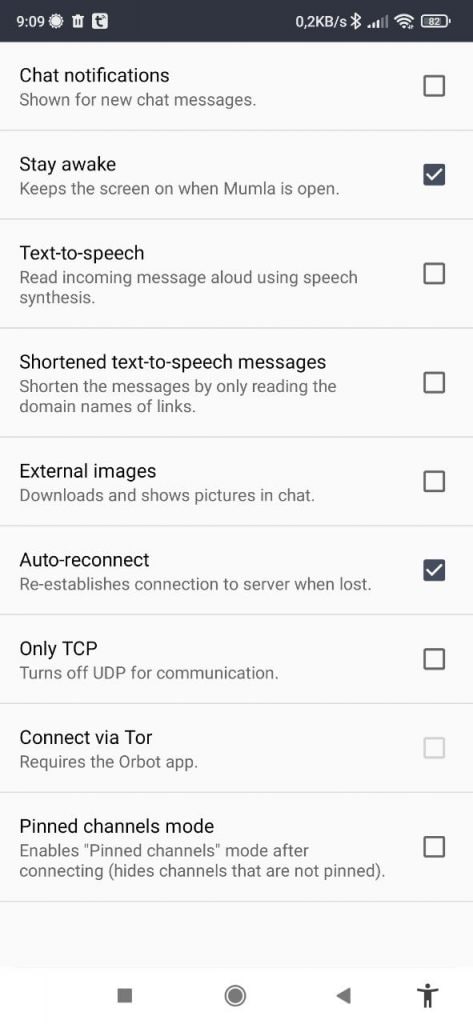
Seleccionar (Only TCP) para que no de error de conexión
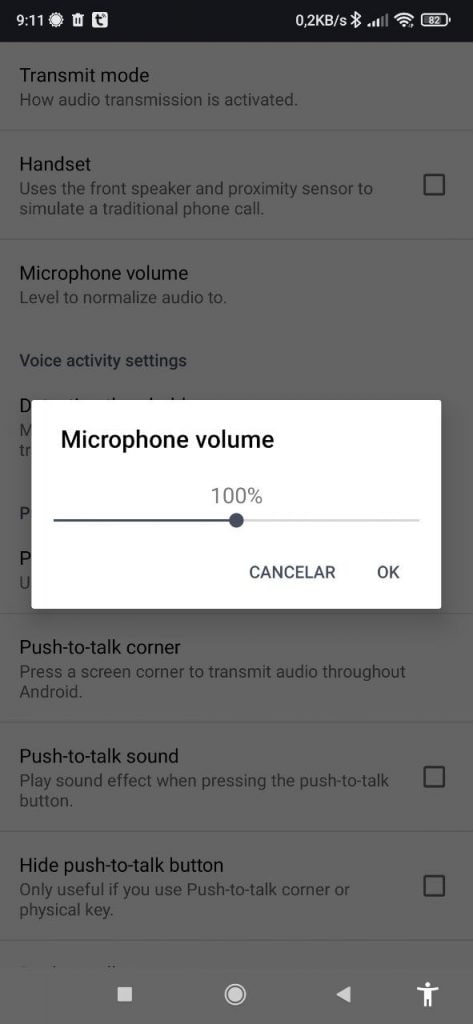

Aviso: Según usuarios que han probado la aplicación en teléfonos móviles, han notificado que el ajuste correcto de la ganancia de micrófono es al 50% para no saturar en audio
Captura del programa:
Extraído de aquí